在Win7系统中,如果有多余的临时账户,我们就要删除,那么如何删除Win7系统中多余账号和密码,下面武林网分享一下Win7删除临时账户登录的方法。
操作步骤:
1、首先可以鼠标右键点击“计算机”图标,并直接选择“管理”选项。如下图所示:
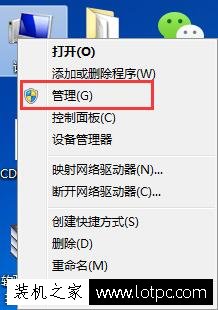
2、接着在“计算机管理”窗口中,按序点击打开:“系统工具→本地用户和组→用户”选项。如下图所示:
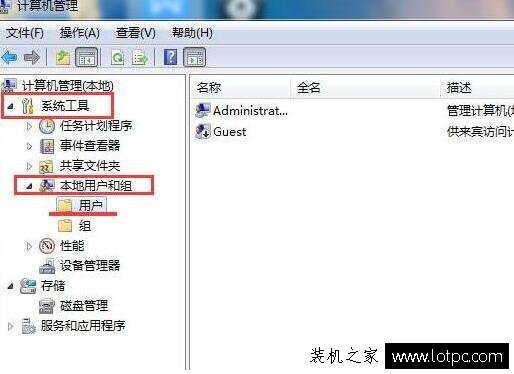
3、最后,可以在右边空白处,直接右击选要删除的选项,选择“删除”就行了。如下图所示:
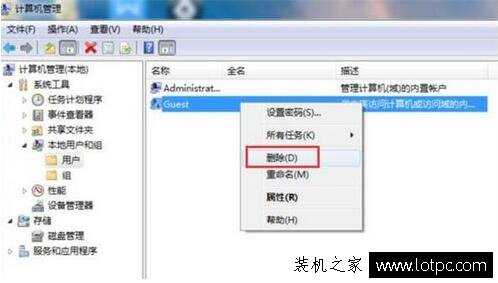
以上就是武林网分享的Win7删除临时账户登录的方法,希望能够帮助到大家。
新闻热点
疑难解答